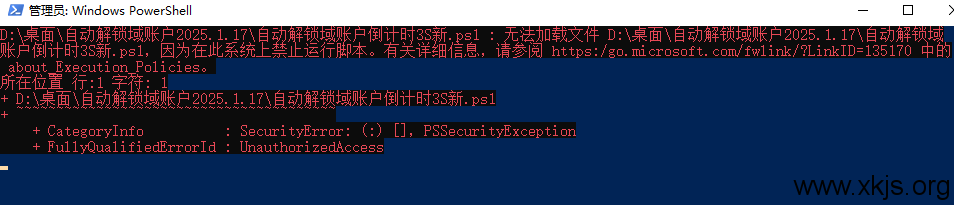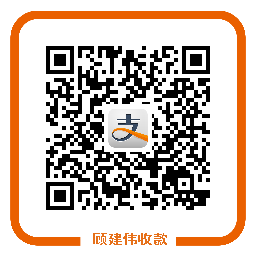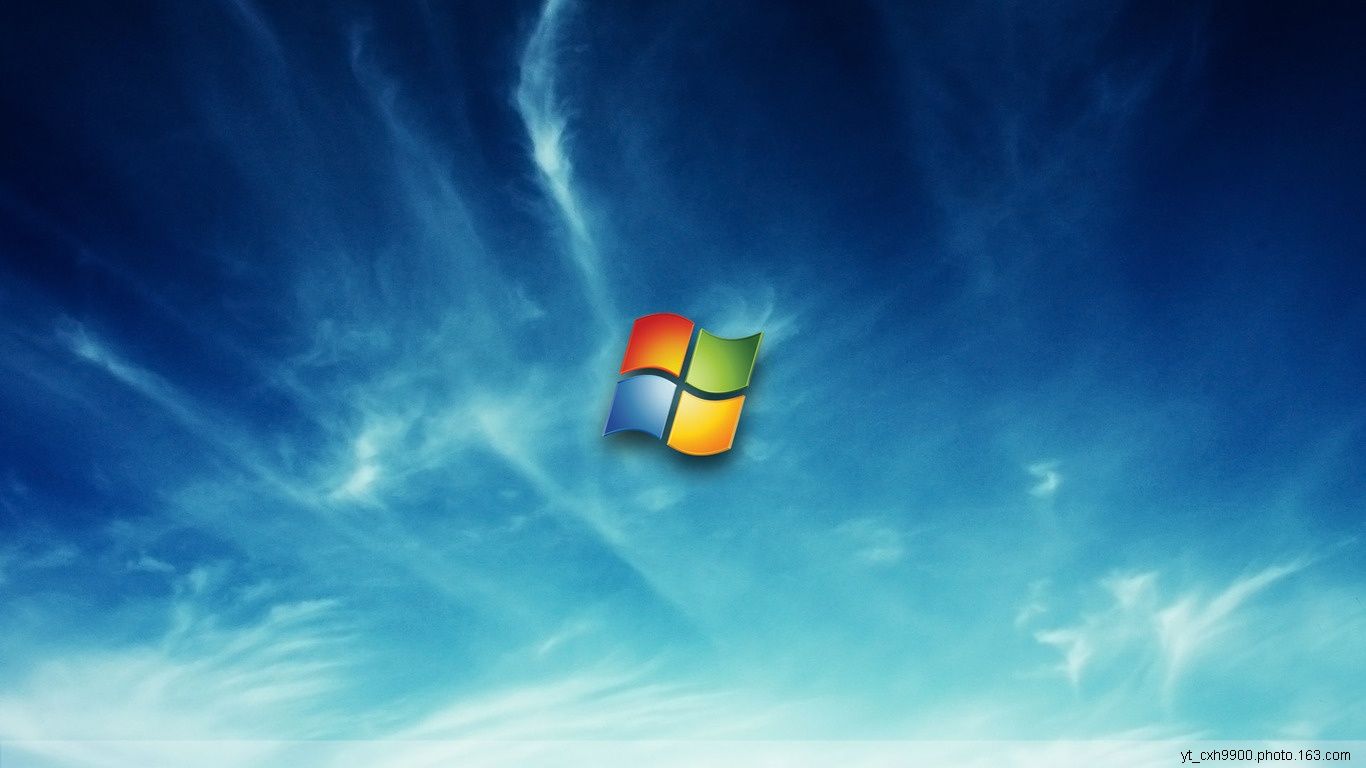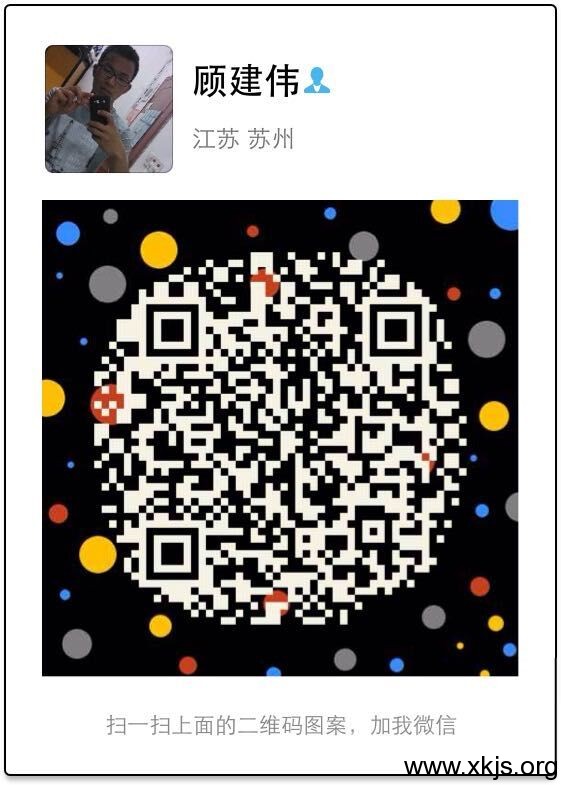|
|
准备工作:
1.登录群辉DSM-终端机和SNMP 启用SSH功能,xshell用系统用户名密码登录ssh后台,sudo-i切换到root账号,再次输入密码,切换至root账号。
一、拉取镜像
群晖命令
sudo docker rmi whyour/qinglong:latest #如果有旧镜像,先删除原有镜像,因为新版本变化较大,全部重新来过比较稳妥。
sudo docker pull whyour/qinglong:latest #拉取全新镜像
服务器命令
docker rmi whyour/qinglong:latest #如果有旧镜像,先删除原有镜像,因为新版本变化较大,全部重新来过比较稳妥。
docker pull whyour/qinglong:latest #拉取全新镜像
二、一键部署
群晖命令
先在docker文件夹下创建QL文件夹,在QL目录分别创建config db deps jbot log ninja raw repo scripts 文件夹
sudo docker run -dit \
-v /volume1/docker/QL/config:/ql/config \
-v /volume1/docker/QL/log:/ql/log \
-v /volume1/docker/QL/db:/ql/db \
-v /volume1/docker/QL/scripts:/ql/scripts \
-v /volume1/docker/QL/jbot:/ql/jbot \
-v /volume1/docker/QL/repo:/ql/repo \
-v /volume1/docker/QL/raw:/ql/raw \
-v /volume1/docker/QL/deps:/ql/deps \
-v /volume1/docker/QL/ninja:/ql/ninja \
-p 5700:5700 \
-p 5701:5701 \
--name QL \
--hostname QL \
--restart always \
whyour/qinglong:latest
服务器命令:
docker run -dit \
-v $PWD/QL/config:/ql/config \
-v $PWD/QL/log:/ql/log \
-v $PWD/QL/db:/ql/db \
-v $PWD/QL/repo:/ql/repo \
-v $PWD/QL/raw:/ql/raw \
-v $PWD/QL/scripts:/ql/scripts \
-v $PWD/QL/jbot:/ql/jbot \
-v $PWD/QL/deps:/ql/deps \
-p 5700:5700 \
--name QL \
--hostname QL \
--restart unless-stopped \
whyour/qinglong:latest
稍微等一会,等容器启动程序起来。
查看容器日志,出现容器启动成功就可以。
sudo docker logs -f QL #服务器命令去掉前面的sudo